相信使用win10系统的童鞋都遇到一些系统问题,比如win10系统进不去怎么修复?我们是可以通过win10系统修复来解决问题的,如何操作呢?今天小编就为大家解win10系统修复之惑,让大家都可以修复win10受损的系统。
很多小伙伴升级了win10系统后,出现了关于需要安全修复的提示,就以为系统出现问题需要重装,其实win10系统自带修复的功能,下面小编带大家了解下win10系统修复的功能如何修复系统吧。
以下就是win10系统修复的方法:
1、首先进入Windows恢复环境,路径如下“设置-更新和安全-恢复-高级启动”,正如高级启动的描述所写,我们可以修复系统、修改固件设置、还原系统等等

win10系统崩溃图-1
2、在出现的选项中选择“疑难解答”,下图所示:

系统修复图-2
3、选择“高级选项”,继续看下去。下图所示:
如何破解win10电脑开机密码?为你解答利用U盘破解电脑密码
win10,很多时候我们的电脑都会设置开机密码,防止别人使用我们的电脑,保护自己电脑的数据以及隐私,但是有时候时间长了,连自己都忘记了开机密码了怎么办呢?电脑密码?今天针对win10系统来说下利用U盘破解电脑密码的详细步骤.

系统修复图-3
4、选择“启动修复”,修复妨碍windows加载的问题。

win10系统崩溃图-4
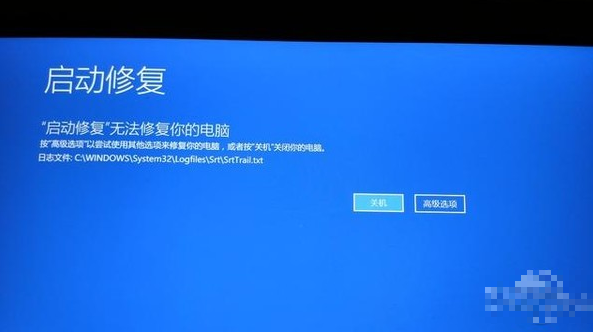
win10图-5
5、启动设置进入后需要再点一次重启,然后就进入到了启动设置。
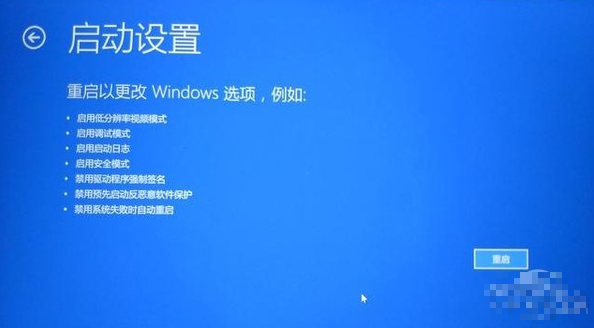
win10系统修复图-6
6、根据系统出现的问题选择相关的处理方式即可。

win10系统崩溃图-7
以上就是win10系统修复的方法。
以上就是电脑技术教程《win10系统如何修复?详解一键修复系统的方法》的全部内容,由下载火资源网整理发布,关注我们每日分享Win12、win11、win10、win7、Win XP等系统使用技巧!win10系统升级没有声音?老司机教你怎么重新安装声卡驱动
我们的电脑如果没有声音怎么办?一般处理电脑故障都是先分析软件再到硬件,一般软件问题极大可能是win10,怎么操作呢?下面,小编给大家带来了声卡驱动的图文教程,有需要的用户可以看看.






